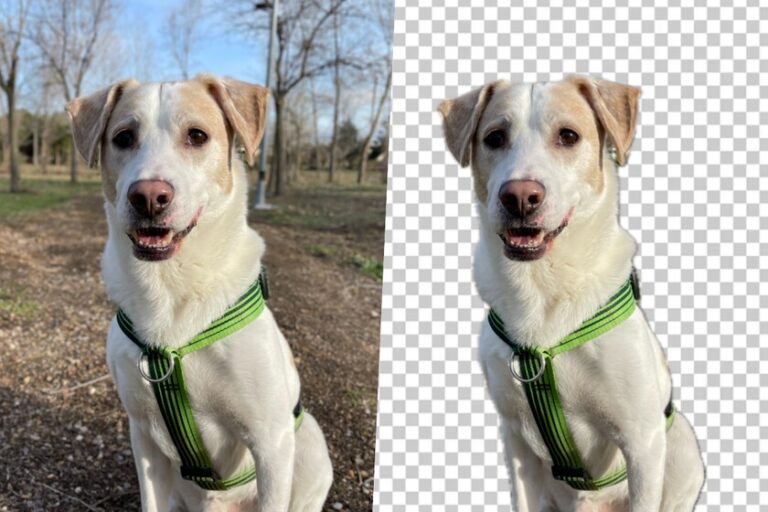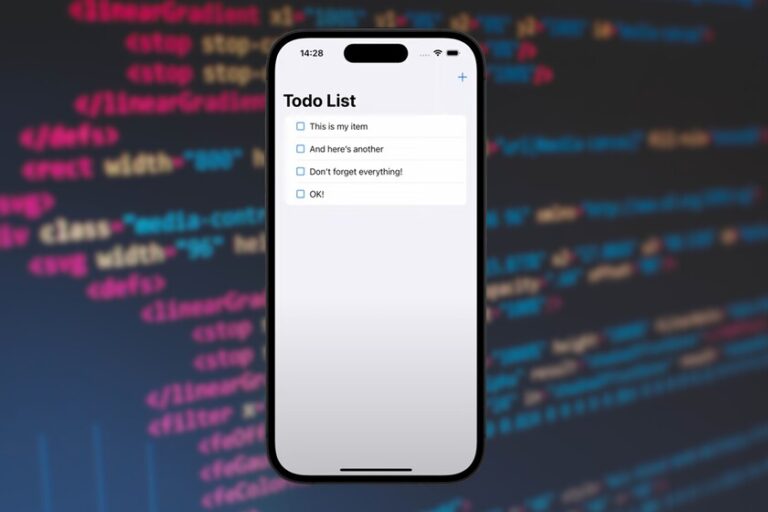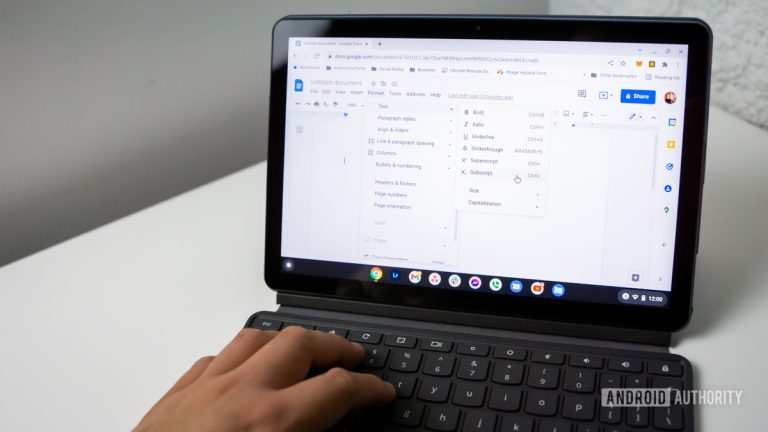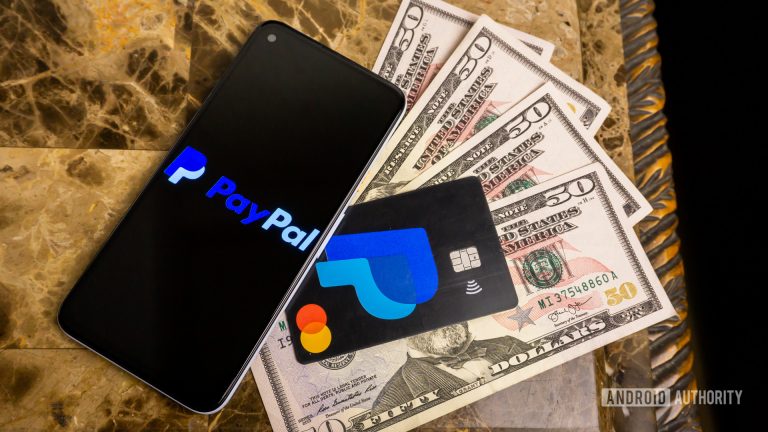Вот так оно создается из iPhone
Есть несколько способов подключить iPhone к сети Wi-Fi. без необходимости писать пароль вручную. Один из них — поднести наше устройство ближе к другому подключенному iPhone, и на экране появится опция обмена. Однако подключение с помощью QR-кода обычно является гораздо более быстрым и универсальным способом для любого устройства.
Потому что нет, не у всех есть айфон и не всегда работает родной вариант (это я полностью подтверждаю). Если нас посетили дома тот, у кого есть Android и кто хочет подключиться к Wi-Fi, лучше всего поделиться QR-кодом. По умолчанию это не то, что включает в себя iOS, но есть встроенное приложение «Ярлыки».
Поделиться Wi-Fi с помощью QR с iPhone очень просто
Пароли от Wi-Fi — это настоящий иероглиф. Фактически, они должны быть такими, если мы хотим, чтобы они были надежными паролями. Поэтому вы уже поймете, что диктование пароля другому человеку исключено. Поделиться QR-кодом даже быстрее, чем отправить ключ через WhatsApp.. И для этого есть ярлык.

Ты можешь скачать, нажав здесь с вашего iPhone. После того, как вы установили его в приложение «Ярлыки», вы можете изменить его имя, цвет и даже добавить его в качестве виджета на главный экран, чтобы его можно было быстрее активировать, когда он вам понадобится.
Он процесс создания QR-кода вашего Wi-Fi и публикации его Это не может быть проще, хотя заранее есть одно требование:

- Откройте «Настройки» на вашем iPhone.
- Перейдите в раздел «Wi-Fi» и убедитесь, что вы подключены к сети Wi-Fi, которой хотите поделиться.
- Нажмите на значок «i», который появляется рядом с сетью Wi-Fi.

- Нажмите на точки, которые появляются рядом с надписью «Пароль».
- Разрешите Face ID узнать вас, и как только вы увидите пароль, нажмите на него, а затем «Копировать».

- Теперь перейдите в приложение «Ярлыки» (или виджет) и нажмите «Создать WiFi QR», чтобы активировать его.
- Убедитесь, что ваше имя Wi-Fi указано правильно, и нажмите «ОК».
- Когда будет предложено ввести пароль, нажмите и удерживайте текстовое поле и нажмите «Вставить».
- Нажмите «ОК» и дождитесь появления QR-кода.
Как только ваш QR-код появится на экране, другому человеку останется только отсканировать его своим мобильным телефоном, чтобы подключиться к сети. Следует сказать, что также работает между iPhoneв этом случае просто отсканируйте QR-код с помощью приложения «Камера».
В Апплесфере | Как поделиться ключом WiFi со своего iPhone, даже если вы его не знаете
В Апплесфере | Сколько лет обновлений осталось на моем iPhone? Чтобы мы могли знать